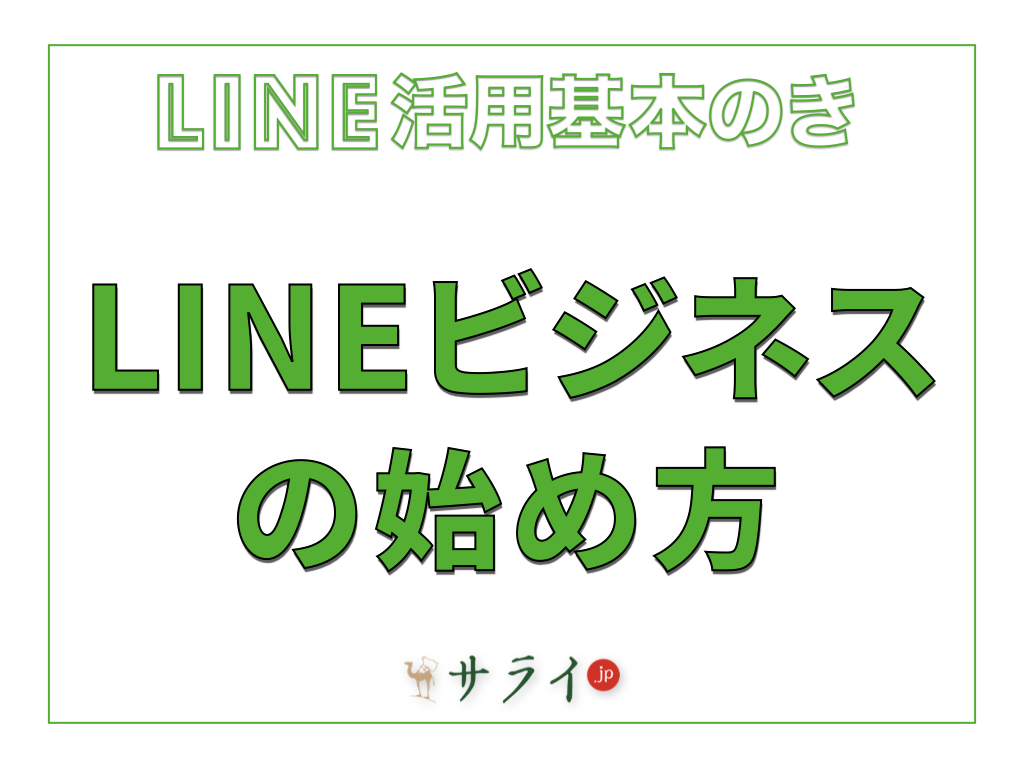スマートフォン(以下、スマホ)をAndroidからiPhoneに替える時、LINEのトーク履歴や友だち情報が移行できるか不安を感じることがあります。特に「過去のトークをしっかり残したい」「操作を失敗したくない」と考える方が多いです。
ここでは、LINE移行時の注意点や安全な操作方法について、写真や図を交えながら、わかりやすく説明します。
※Androidのバージョンによって、一定の差異がある可能性があります。
AndroidからiPhoneへLINEを移行したい人が知っておきたいポイント
AndroidからiPhoneへLINEを移行する時、準備や手順によって安心感やスムーズさが大きく変わります。特に初めての人や、過去のトーク内容を大切にしている人は、移行の仕組みや注意点を事前に知っておくことで不安が和らぐでしょう。ここでは、ややこしい点や戸惑いやすい部分も順を追って説明します。
LINEトーク履歴はどこまで移行できる? 14日以上の制限に注意
LINEでは、AndroidからiPhoneへトーク履歴を移す場合、「直近14日分」のトークだけが新しいiPhoneで読める仕組みになっています。大切な思い出や会話を残したい方にとって、この制限は非常に気になるポイントです。
直近14日よりも古い、大切なトークは事前にメモなどに取っておくと安心です。
Google ドライブは使える? バックアップ方法の違い
Androidでは「Google ドライブ(Googleが提供するクラウド保存サービス)」にトーク履歴をバックアップできます。
しかし、iPhoneへ移す場合は「iCloud(アップルが提供するクラウド保存サービス)」への切り替えが必要で、Google ドライブのバックアップを直接利用することはできません。
なお、「LYPプレミアム会員」という有料プランがあり、これに加入すると「プレミアムバックアップ」という機能を使えます。この機能なら、同じOS間だけではなく、異なるOS間であってもデータ移行が可能です。また、全期間のトーク履歴・メディア(写真や動画など)を引き継ぐことができます。
一般的な引き継ぎで移行できるデータ・できないデータ
LINEアカウントの一般的な引き継ぎで移せる情報には、直近14日間のトーク履歴、アルバムやノートに保存中のデータ、購入したスタンプ、「プロフィール」や「友だちリスト」などがあります。
一方、15日以上前のトーク履歴のデータや、通知音設定、トークルームの背景画像などは移せません。必要なものは画像やテキストでメモしておくと安心です。気になる点があればLINE公式のサポートも参考にするといいでしょう。
LINE移行時の安全性とトラブル回避策
LINEのデータ移行は、やり方を間違えると大切な情報が消えてしまう場合があります。ここでは、初めてでも安心して移行できるように、準備や操作中に気をつけたいポイント、トラブルの対処法を丁寧に紹介します。
バックアップの手順
1.LINEアプリを開き、右上の「歯車アイコン」をタップ。
2.「トーク」→「トークのバックアップ」と遷移します。
3.Googleアカウントを選び、バックアップを開始。
4.「バックアップ頻度」をタップし、バックアップ頻度を設定できます。
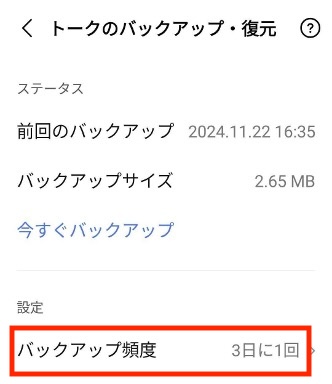
バックアップ失敗・データ消失を防ぐポイント
バックアップは、自動バックアップに設定すれば安心です。Wi-Fi(無線LANによるインターネット接続)が安定している場所で操作すると、失敗しにくくなります。
最後に
AndroidからiPhoneへのLINE移行は、事前の準備や注意点を知っておくことで、失敗やトラブルを防ぎやすくなります。安全な方法と確実な手順を理解しておくことで、大切なデータも安心して移行できます。
●監修/三鷹 れい(みたか れい|京都メディアライン・https://kyotomedialine.com FB)
プログラマー。中小企業のDX化など、デジタル分野での支援をしている。主な開発分野はバックエンド・フロントエンド・アプリ。その他、歴史などの人文系にも興味を持つ。